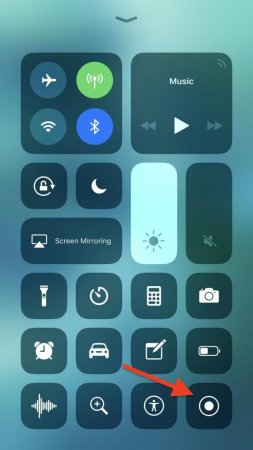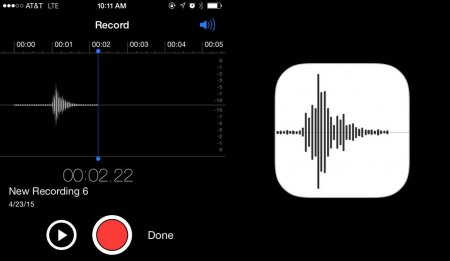Як записувати екран iPhone: інструкції та поради
Іноді користувачі запитують про те, як записувати екран iPhone на відео. Існує кілька методів, які допоможуть здійснити дану процедуру. Найцікавіше - це те, що в iOS 11 кожен може зробити запис з самого телефону. Тому потреба в сторонніх програмах відпадає. Інші розглянуті варіанти будуть для тих, хто не може встановити на свій айфон таке. Їх суть полягає у застосуванні ПК, до якого підключається гаджет.
Коли записування, припиняємо її за рахунок повторного натискання на іконку. Готовий файл буде автоматично збережений в "Фото". Ось як записувати екран iPhone на самому телефоні. Процедура дуже проста і доступна для кожного власника 11 версії і вище.
Як записувати екран iPhone на відео?
Власники 11 версії можуть радіти, адже їм не потрібно обтяжувати себе використанням інших варіантів. Для процедури необхідний лише сам айфон, в налаштуваннях якого і є дана функція. Щоб її активувати і зрозуміти, як записати, що відбувається на екрані iPhone, необхідно виконати основні етапи дій: В першу чергу користувач заходить в налаштування пристрою, де шукає напис "Пункт управління". Далі необхідно відвідати розділ "Налаштувати елементи управління". Там вже знаходимо "Ще елементи управління" в кінці списку, де вже і буде розташована функція "Запис екрану". Біля напису натискаємо на плюсик. Коли користувач повернеться на робочий стіл, то повинен викликати меню, потягнувши нижню частину екрану. Там вже буде перебувати функція запису.Результат процедури
Щоб активувати процес, необхідно натиснути на відповідну кнопку. Почнеться сама запис екрану, але вона буде проводитися без звуку. Якщо необхідно наявність звуку, то його можна активувати за допомогою виклику додаткового меню при довгому натисненні кнопки запису.Коли записування, припиняємо її за рахунок повторного натискання на іконку. Готовий файл буде автоматично збережений в "Фото". Ось як записувати екран iPhone на самому телефоні. Процедура дуже проста і доступна для кожного власника 11 версії і вище.
Запис за допомогою ПК
Перед тим як записати відео з екрану iPhone, необхідно упевнитися в тому, що гаджет ПК підключені до однієї мережі Wi-Fi. Якщо виникла необхідність використовувати цей спосіб, то потрібно додатково завантажити спеціальний додаток, яке зможе дозволити робити трансляцію по AirPlay. Його можна пошукати в Інтернеті на офіційному сайті. Існує зарекомендувала себе утиліта LonelyScreen AirPlay Receiver, яку необхідно завантажити на офіційному сайті і потім установити, слідуючи вказівкам. Вона ефективна тим, що робить процес зручним і швидким. Основні етапи того, як записувати екран iPhone: Для початку активуємо програму LonelyScreen AirPlay Receiver. Після цього вже на самому гаджеті необхідно зайти в "Пункт управління" і активувати функцію повороту екрану. З'явиться список, де будуть знаходитися всі доступні пристрої, на яких можливо зробити трансляцію. Потрібно клікнути на LonelyScreen. Екран пристрою з'явиться на моніторі у вікні з програмою. Коли все налагоджено, вже можна проводити безпосередній запис екрану. Вона відбувається за рахунок зберігаються на Windows (10) програм. Якщо таких немає, то їх потрібно завантажити з Інтернету.QuickTime на MacOS
Для власників Mac процедура буде здійснюватися по-іншому. Запис відбувається завдяки додатку QuickTime Player, яке вбудоване в пристрій. Для початку підключаємо телефон до пристрою за рахунок кабелю. Синхронізуємо роботу гаджетів. Запускаємо власне програму на Mac. Після того, як вона відкрилася, в меню шукаємо розділ "Файл", а потім "Нова відеозапис". Автоматично запуститься зйомка з камери пристрою. Це можна змінити, якщо натиснути на стрілку, яка знаходиться біля клавіші запису. Далі вибираємо iPhone. Запис вже буде проводитися з екрану телефону. Звук можна врегулювати в цьому ж розділі. Перед початком натискаємо кнопку "Запис", коли зйомка завершена, натискаємо клавішу "Стоп". Коли процедура закінчена, готовий файл можна зберегти на телефон, якщо в основному меню натиснути на "Файл" і "Зберегти".Цікаво по темі

Детально про те, чому не перевертається екран на айфоні
Часто перед новоявленими власниками айфона виникає питання про те, чому не перевертається екран на айфоні. Справа в тому, що дана можливість

Як підготувати iPhone 5 до Hard Reset? Процес виконання жорсткого перезавантаження
На жаль, навіть новий iPhone під час роботи може зависнути і перестати працювати. Подібне може статися при зараженні вірусами або системному збої.
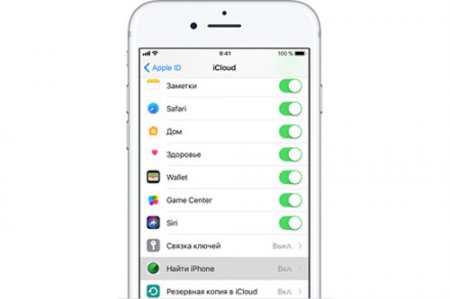
Покупка б/у iPhone: способи перевірки, про яких рідко пишуть
Якщо ви збираєтеся найближчим часом придбати вживаний iPhone, вивчіть кілька не таких поширених рекомендацій, які допоможуть уникнути покупки

Як перенести з "Айфона" на "Андроїд" всю інформацію?
Досить-таки часто останнім часом у користувачів гаджетів Apple з'являється бажання випробувати якість роботи аналогів на базі операційної системи
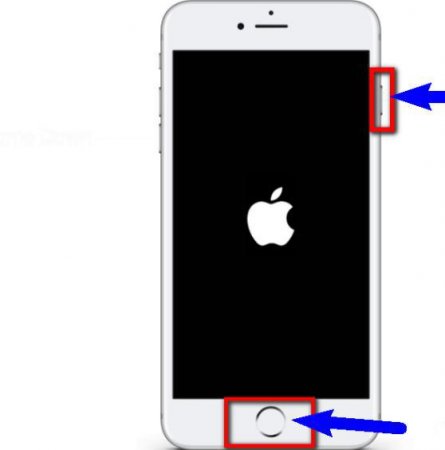
«Помилка підключення до сервера Apple ID. Виправляємо
У певних випадках можна зіткнутися з повідомленням «помилка підключення до сервера Apple ID. Що робити в такій ситуації, ми розглянемо далі. Описана